パソコンを「目覚まし時計」として利用している人向けのアドバイス。
特に Windows7 で pcSleep などの目覚ましソフトウェアで期待通りに
復旧出来ない人は、要チェック。
Windows の休止状態の仕様について
Windows では「休止状態」から、ソフトウェアが自力で目覚めるには
電源が供給されている必要があります。
言い換えるなら、停電状態ではノートパソコンでも復旧する事ができません。
毎日「停電していない」という状況が保証できない場合、スリープを利用する事を
推奨します。
Windows7 ノートパソコン全般の初期設定について
Windows7 のノートパソコンは、デフォルトでソフトウェアから目覚める事を
無効にしています。電源設定で有効にしない限り、目覚まし時計としては
一切使えません。有効にする方法はこちら。
一定時間経過後、Windows は「休止状態へ強制移行」される
スリープ状態になっていても、一定時間過ぎるとパソコンは自動的に起動し、
休止状態になることがあります。大半はそのように設定されています。
上記の設定ではパソコンがスリープ後、5時間後に自動起動し、即座に休止状態に
移行します。この時、注意する事がいくつかあります。
まずは休止状態になることで、電源が必須になること。朝停電したら、
ノートパソコンなのに目覚ましとして使えないという致命的なオチが待ち受けて
います。
23:52に通常スリープに入る。
そしてもう1点。
この時 bios などのタイムスタンプが修正されることがあります。
| システム時間は xxxxx から xxxxxx に変更されました。 |
5時間後に、電源設定により自動で目覚める。
この時、意図されない状況でタイムスタンプが変更されてしまいます。
これによる弊害はいくつか考えられますが pcSleep では今の所、時刻改変の影響は
受けていません。
そして様々なシステムイベントが行われた後、スリープから休止へ移行します。
指定の時刻に "絶対に" 目覚めさせたい人は
A. 休止状態で目覚ましを使い、UPS などで停電から保護する。

APC RS 550電源バックアップ(500VA) BR550G-JP
B. スリープを利用し、休止状態への自動移行を無効にする。
上記、どちらかを選択する必要があります。個人的には B を推奨しますが UPS を
所持している人は A でも全く問題ありません。
期待通りに「目覚まし時計として使えない」という人は、まず電源設定を見直して
みましょう。また「絶対に目覚まし時計として使いたい」という人は、停電でも
復旧できる状態かを必ず、確認しましょう。


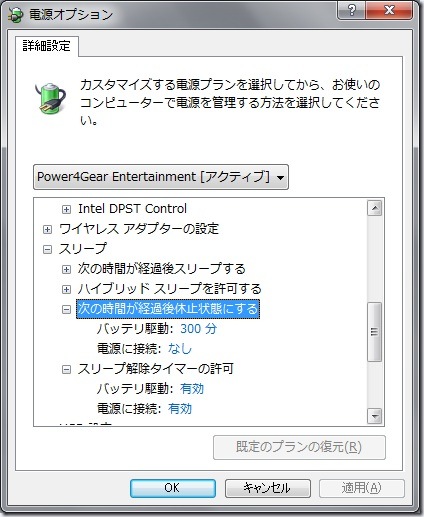





















0 コメント:
コメントを投稿
不具合のある方はこちらから